ரேசர் சினாப்சை சரிசெய்ய 6 வழிகள் தொடங்குவதில் தோல்வி (09.15.25)
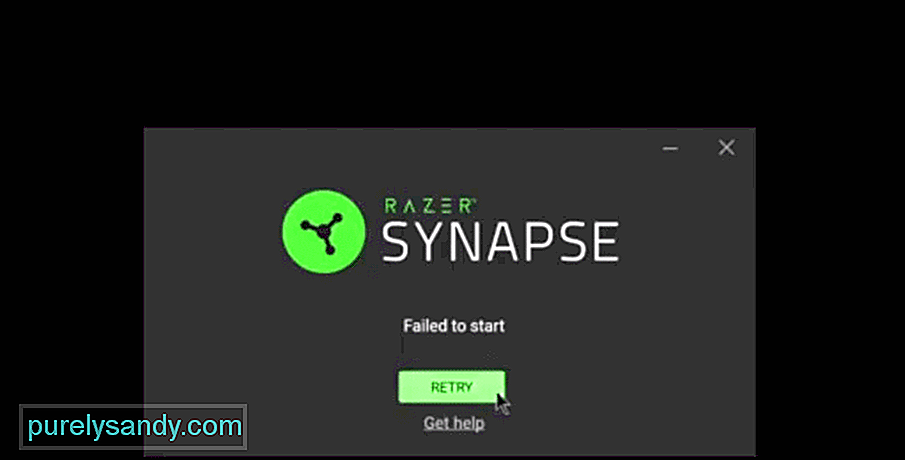 ரேஸர் சினாப்ஸ் தொடங்கத் தவறிவிட்டது
ரேஸர் சினாப்ஸ் தொடங்கத் தவறிவிட்டது கேமிங் கருவிகளைப் பொறுத்தவரை ரேஸர் மிகவும் பிரபலமான பிராண்டுகளில் ஒன்றாகும், மேலும் இது மிகவும் பிரபலமான ஒன்றாகும். உங்கள் கணினியுடன் பயன்படுத்த ஒரு ரேசர் சுட்டி, விசைப்பலகை அல்லது வேறு எந்த சாதனத்தையும் நீங்கள் பெற்றிருந்தால், ரேசர் சினாப்ஸ் பயன்பாடு நீங்கள் விரும்புவதை உறுதிசெய்யும் ஒன்றாகும்.
இருந்து வரும் உபகரணங்கள் இந்த பிராண்ட் பெரும்பாலான நேரங்களில் பயன்படுத்த வேடிக்கையாகவும் அணுகக்கூடியதாகவும் அறியப்படுகிறது, ஆனால் கணினிகளுக்குக் கிடைக்கும் ரேசர் சினாப்ஸ் பயன்பாடு அனைத்தையும் இன்னும் அணுகக்கூடியதாகவும் சுவாரஸ்யமாகவும் ஆக்குகிறது.
இதற்கான காரணம் இந்த பயன்பாடு அடிப்படையில் அனுமதிக்கிறது நீங்கள் அமைப்புகளை மாற்றி, உங்கள் விசைப்பலகை / மவுஸின் பிணைப்புகள் மற்றும் மேக்ரோக்கள் மற்றும் / அல்லது உங்கள் விருப்பங்களுடன் பொருந்தக்கூடிய பிற சாதனங்களை சரிசெய்ய வேண்டும்.
உங்கள் ரேசர் சாதனங்களுடன் பணிபுரிய இந்த பயன்பாடு ஏற்கனவே நிறுவப்பட்டிருந்தாலும் அது திறக்கப்படாவிட்டால், நீண்டகாலமாக நீடிக்கும் எந்த சிக்கல்களையும் பற்றி கவலைப்பட தேவையில்லை. ரேசர் சினாப்சை சரிசெய்வதற்கான சில விரைவான தீர்வுகள் இங்கே நீங்கள் சந்தித்தால் பிழையைத் தொடங்கத் தவறிவிட்டன.
இது ஒரு எளிய தீர்வாகும், இதற்கு முன் ஒரு முறை முயற்சித்திருந்தால் நீங்கள் தவிர்க்கலாம். இதற்கு முன் ஒரு முறையாவது பயன்பாட்டை மறுதொடக்கம் செய்ய நீங்கள் முயற்சிக்கவில்லை என்றால், உடனடியாக அவ்வாறு செய்யுமாறு நாங்கள் பரிந்துரைக்கிறோம். இது போன்ற ஒரு சிக்கல் கூட முதலில் நிகழ்கிறது, ஏனெனில் மென்பொருளின் ஒரு நிகழ்வு ஏற்கனவே இயங்குவதால், நீங்கள் இயக்க முயற்சிக்கும் புதிய நிகழ்வுகளில் சிக்கல்களை ஏற்படுத்துகிறது.
உங்கள் சூழ்நிலையில் இது இருக்கிறதா இல்லையா என்பதைச் சரிபார்க்க, உங்கள் விசைப்பலகையில் ctrl + alt + del ஐ அழுத்தி, தோன்றும் மெனுவிலிருந்து பணி நிர்வாகி விருப்பத்தைத் தேர்ந்தெடுப்பதன் மூலம் பணி நிர்வாகியைத் திறக்க சிறிது நேரம் ஒதுக்க பரிந்துரைக்கிறோம். . இப்போது ரேசரின் ஒத்திசைவு தொடர்பான எந்த நிகழ்வுகளையும் மூடிவிட்டு பணி நிர்வாகியிலிருந்து வெளியேறவும்.
நிரலின் அசல் இருப்பிடத்திற்குச் சென்று அதை இயக்க முயற்சிக்கவும். "தொடங்கத் தவறிவிட்டது" பிழை செய்தி மீண்டும் காண்பிக்கப்படக்கூடாது, மேலும் நீங்கள் மென்பொருளைப் பயன்படுத்த முடியும்.
நீங்கள் முயற்சிக்க வேண்டிய அடுத்த தீர்வு ரேசரின் கட்டுப்பாட்டு மைய பயன்பாட்டை மிகச் சிறப்பாகப் பயன்படுத்துவதன் மூலம் பயன்பாட்டை சரிசெய்வதாகும். இந்த பழுதுபார்க்கும் மெனுவை அணுக, பயனர்கள் பல்வேறு விஷயங்களைச் செய்யலாம். இதைப் பற்றி செல்ல மிகவும் வசதியான மற்றும் விரைவான வழிகளில் ஒன்று ரேசர் சினாப்சின் கோப்பு இருப்பிடத்திற்குச் சென்று நிரலை நிறுவல் நீக்க முயற்சிப்பதாகும். பயன்பாட்டை உண்மையில் நிறுவல் நீக்க வேண்டாம்.
பயன்பாட்டை நிறுவல் நீக்க முயற்சிக்கவும், ரேசர் மையமானது உங்கள் திரையின் முன் தோன்றும், இது உங்களுக்கு வேறுபட்ட விருப்பங்களை வழங்குகிறது. உங்களுக்கு வழங்கப்படும் சில விருப்பங்களில் ஒன்று “பழுதுபார்ப்பு” என்ற தலைப்பில் ஒன்றாகும்.
இந்த குறிப்பிட்ட விருப்பத்தை கிளிக் செய்வதன் மூலம், ரேசர் சினாப்சில் கணினி ஒரு சிறிய புதுப்பிப்பைச் செய்யக்கூடும். இந்த புதுப்பிப்பு அதை உருவாக்கும், இதனால் அடுத்த முறை நீங்கள் திறக்க முயற்சிக்கும்போது இதுபோன்ற பிழை செய்திகள் இல்லாமல் பயன்பாடு சீராக இயங்கும். நீங்கள் ரேசர் சினாப்சைத் திறக்க முயற்சிக்கும் போதெல்லாம் தொடர்ச்சியான அடிப்படையில் இந்த சிக்கலை எதிர்கொள்வதற்கான காரணம் அனுமதி தொடர்பான பிரச்சினைகள். அதிர்ஷ்டவசமாக இவை பொதுவாக உங்கள் சுட்டியின் சில கிளிக்குகளில் சரி செய்யப்படலாம். நீங்கள் செய்ய வேண்டிய முதல் விஷயம், நிரல் சேமிக்கப்பட்ட இடத்திற்கு அல்லது அதன் குறுக்குவழிகளில் ஏதேனும் சேமிக்கப்பட்ட இடத்திற்குச் செல்வதுதான்.
இப்போது பயன்பாட்டைத் திறக்க நீங்கள் வழக்கமாக கிளிக் செய்யும் ஐகானில் வலது கிளிக் செய்யவும். அவ்வாறு செய்தபின் உங்களுக்கு வழங்கப்பட்ட அனைத்து விருப்பங்களிலும், நிரலை நிர்வாகியாக இயக்க அனுமதிக்கும் ஒன்றைக் கிளிக் செய்க. அனுமதி தொடர்பான ஏதேனும் சிக்கல்கள் இருந்தால், அவர்களில் பெரும்பாலோர் இதைச் செய்வதன் மூலம் சரி செய்யப்பட வேண்டும். ஆனால் இது போதுமானதாக இல்லாவிட்டால், அடுத்த தீர்வை இது நேரடியாக இணைக்கப்பட்டுள்ளதால் அதை முயற்சிக்க பரிந்துரைக்கிறோம்.
ஒரு நிர்வாகியாக பயன்பாட்டை இயக்குவது போதுமானதாக இருக்காது என்று சில குறிப்பிட்ட அனுமதிகள் உள்ளன. இவை வழக்கமாக நெட்வொர்க் இணைப்புகள் மற்றும் பல வகையான தொடர்பான அனுமதிகள்.
ரேசர் சினாப்சைச் சேர்ப்பது உங்கள் திரையில் காண்பிக்கப்படும் இந்த பிழை செய்தி இல்லாமல் இயங்குவதற்கு போதுமானதாக இல்லை என்றால், மிகவும் சாத்தியமான விண்டோஸ் டிஃபென்டர் அல்லது உங்கள் கணினியில் நீங்கள் நிறுவிய எந்த வைரஸ் தடுப்பு நிரல்களும் கையில் உள்ள சிக்கலுக்கான காரணம்.
தீர்வு மிகவும் எளிது. அனைத்து வீரர்களும் செய்ய வேண்டியது தங்களது வைரஸ் தடுப்பு மற்றும் விண்டோஸ் டிஃபென்டரை தற்காலிகமாக முடக்குவதால் ரேசர் சினாப்சில் எந்த கட்டுப்பாடுகளும் இல்லை, அது சரியாக இயங்க முடியும்.
இந்த தீர்வுக்கான பொதுவான காரணம், அதை நீங்கள் எதிர்கொள்வதற்கு காரணமாக இருக்கலாம், இது காலாவதியான ரேசர் இயக்கிகள். நீங்கள் பயன்படுத்தும் ரேஸர் சாதனங்களுக்கான இயக்கிகள் முழுமையாக புதுப்பித்த நிலையில் உள்ளன என்பதையும் அவற்றில் எந்த சிக்கலும் இல்லை என்பதையும் உறுதிப்படுத்திக் கொள்ளுங்கள்.
நீங்கள் இதைச் செய்யும்போது, இதுவும் பரிந்துரைக்கப்படுகிறது நீங்கள் இதை ஏற்கனவே சரிபார்க்கவில்லை என்றால், ரேசர் சினாப்ஸ் பயன்பாடு புதுப்பித்த நிலையில் உள்ளதா என்பதைச் சரிபார்க்க நீங்கள் சிறிது நேரம் எடுத்துக்கொள்கிறீர்கள். இயக்கிகள் அல்லது நிரலைப் புதுப்பிப்பது, அது இயங்குவதைப் போலவே இயங்குவதற்கு போதுமானதாக இருக்க வேண்டும்.
அனைத்தும் இருந்தால் நாங்கள் இதுவரை குறிப்பிட்டுள்ள பிற விருப்பங்கள் உங்களுக்கு உதவ போதுமானதாக இல்லை, பின்னர் உங்கள் கணினியிலிருந்து ரேசர் சினாப்ஸ் பயன்பாட்டை முழுவதுமாக நிறுவல் நீக்குவதே இந்த சிக்கலுக்கான ஒரே தீர்வாகும். இது முடிந்ததும், உங்கள் கணினியில் மீண்டும் நிறுவி மீண்டும் மென்பொருளை அமைக்கவும்.
உங்களுக்கு ரேஸர் கிடைத்தால் அவ்வாறு செய்யும்போது மிக முக்கியமான தரவு எதுவும் இழக்கப்படுவதைப் பற்றி நீங்கள் அதிகம் கவலைப்பட வேண்டியதில்லை. உங்கள் சாதனத்தில் மீண்டும் நிறுவிய பின் பயன்பாட்டில் உள்நுழைய நீங்கள் பயன்படுத்தக்கூடிய கணக்கு. பதிவிறக்கம் முடிந்ததும் ரேசர் சினாப்சை மீண்டும் இயக்க முயற்சிக்கவும், அது எப்போதும் போலவே சீராக இயங்கும்.
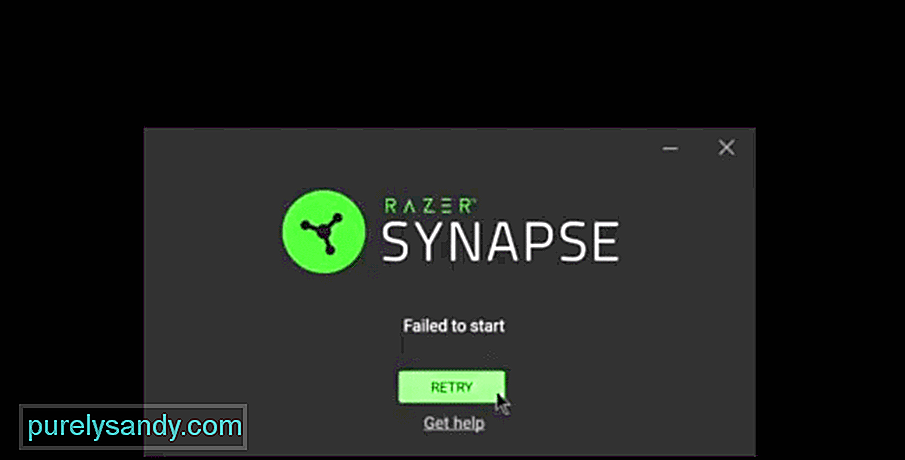
YouTube வீடியோ: ரேசர் சினாப்சை சரிசெய்ய 6 வழிகள் தொடங்குவதில் தோல்வி
09, 2025

